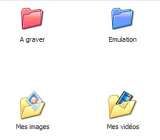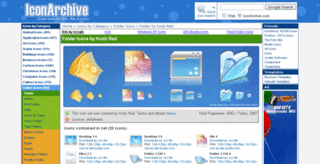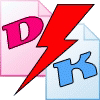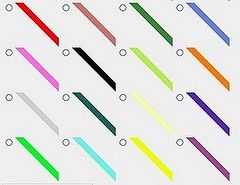Una favicon (“favorite icon“) è una funzione del web che rende possibile associare uno speciale logo o un’altra piccola immagine ad una web page perché possa essere più facilmente individuata nella lunga lista “Preferiti” del nostro browser. La favicon è di solito visualizzata come una immagine minuscola accanto all’indirizzo di un sito (tipo la W di WordPress nella barra indirizzi accanto all’URL dei blog o ancora la sigla celeste “ED” di Edublogs che compare qui nell’indirizzo del mio) e, un po’ come succede sul nostro desktop per distinguere attraverso le icone i nostri programmi e i file, le favicon posso essere usate per personalizzare e rendere speciale il nostro sito in un modo decisamente più carino.
Tempo fa ho trovato nel web l’utile sito FavIcons from Pics che aiuta a creare favicon da foto caricate sul web e a renderle perfino animate. FavIcons supporta i principali browser ed è molto semplice da usare: basta selezionare nel nostro pc una foto o un logo dalla casella “source image” e cliccare “generate FavIcon.ico”. In pochi secondi, avremo un file della nostra immagine assieme a delle istruzioni molto semplici su come aggiungerlo nella nostra pagina web. Si può anche vederne l’anteprima. L’opzione “animation”, inoltre, genera una divertente versione animata della nostra immagine ma solo visibile per ora nel browser Firefox. La basic, invece, è come si diceva visibile su tutti i browser.
Il sito presenta anche una simpatica galleria di alcune del milione di favicon degli utenti che il sito ha aiutato a costruire. Carino darci un’occhiata magari per trarne qualche ispirazione prima di preparare quella giusta per il nostro blog 🙂
Category Archives: Utility
“Fliqlo”: un orologio-screensaver stile vintage
Si chiama Fliqlo, ha un aspetto molto semplice ed è uno degli screensaver più belli, minimali, originali ed utili che esistano.
Fliqlo simula infatti un orologio molto di moda negli anni ’70 e da un po’ ritornato in auge, con il classico effetto flip. Viene fornito per Windows e Mac e si può scaricare gratuitamente dall’originale e ricchissimo sito 9031.com
Fonts / 1 – come installarli e dove trovarli
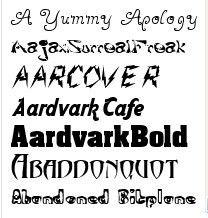 I fonts, ovvero i caratteri tipografici inclusi nel nostro pc, sono per molti utenti solo quelli inseriti in automatico in Office Word. Times New Roman, Arial o Verdana sono diventati nomi ormai noti e in tanti pensano che la scelta tipografica o il loro uso si esaurisca lì, nel menù a discesa alla voce “Caratteri” del nostro file.
I fonts, ovvero i caratteri tipografici inclusi nel nostro pc, sono per molti utenti solo quelli inseriti in automatico in Office Word. Times New Roman, Arial o Verdana sono diventati nomi ormai noti e in tanti pensano che la scelta tipografica o il loro uso si esaurisca lì, nel menù a discesa alla voce “Caratteri” del nostro file.
I fonts ideati dai grafici e dagli appassionati in realtà sono migliaia e liberamente installabili nel nostro computer. E, quel che molti neofiti ignorano, non si esauriscono soltanto in caratteri fatti di lettere e numeri, ma anche in veri e propri disegni utilissimi per abbellire qualche spoglia fotocopia da propinare ai nostri bambini e ragazzi nelle scuole (simpatiche le collezioni Kids, Logos o TV & Movie, per citarne solo alcune). Intanto, vediamo dove trovarli e come installarli. I siti dove poterne trovare tantissimi e tutti gratuitamente sono tanti, tra cui:
- Dafont.com, il migliore: mostra non solo tutte le anteprime dei caratteri, ma li elenca in uno schema ben diviso in varie sezioni come “Holidays”, in cui trovare tutti i font natalizi o in stile Halloween, o “Gothic” con bellissimi effetti antichi, o tanti altri;
- Urban Fonts, sito grandioso con ottime anteprime e una classifica dei Top 100;
- Better Fonts, con chiari menù di anteprime e che vanta oltre 10.000 caratteri;
- Fonts500, che presenta i 500 font più scaricati in assoluto nel web;
- Abstract Fonts, con la possibilità di visualizzare la scritta per una resa immediata del font da scaricare per una resa migliore.
I font sono tutti scaricabili con un semplice click sull’anteprima grafica di ognuno dei pacchetti. Una volta aperto il file, basterà inserirlo all’interno della cartella font del nostro computer raggiungibile in due modi:
- da “Risorse del computer”: C>Windows>Fonts
- da “Pannello di controllo”: Aspetto e temi> Tipi di carattere (nella colonna a sinistra)
La cartella contiene tutti quelli che normalmente visualizziamo nel nostro text editor (Word o Works), ma se ne possono installare a centinaia con un copia-e-incolla del nuovo file carattere o trascinandolo semplicemente nella cartella. Una volta tornati nel nostro text editor, nel menù a discesa dei caratteri vedremo il nostro nuovo font elencato tra quelli già inclusi di default e non resterà che provarlo digitando sulla tastiera.
vedi anche: 2 – Famous fonts: caratteri celebri
3- Fonts – i programmi di managing
“iColorFolder”: cartelle-documenti a colori
iColorFolder è un programmino leggero, semplice e open-source che permette di personalizzare il classico colore giallo delle cartelle del nostro pc ricolorandole per aiutarci a individuare i dati che cerchiamo con più facilità. Con un semplice click, possiamo scegliere il colore e scoprire così un nuovo e più intuitivo metodo di classificare e identificare i nostri tantissimi file.
Dopo l’installazione, clicchiamo il tasto destro del mouse col puntatore in corrispondenza di una cartella. Troveremo un nuovo tag nel menù, “Color label“. Possiamo sia scegliere semplicemente un nuovo colore oppure, scaricando lo Skin Pack aggiuntivo, cambiarne anche la forma. Lo Skin Pack include molte nuove icone in moltissimi stili diversi.
Per altri screenshots del programma, basta andare qui.
“Leo’s Icon Archive”: enorme collezione di icone
Leo’s Icon Archive è un’enorme collezione di set di icone gratuite per Windows, Mac e Linux di alta qualità disegnate da oltre 130 autori che ha raggiunto ormai il numero di quasi la quota di ben 15.000.
Il sito è organizzato in categorie a loro volta espandibili in vari sottomenù corredati da una chiara anteprima delle icone trovate. Non manca davvero niente.
Assieme al formidabile InterfaceLIFT (che si occupa anche di temi e wallpaper) è il più grande archivio di icone del web. Da non perdere.
“DupKiller”: a caccia dei duplicati dei nostri files
Una delle ragioni di maggior spreco di spazio del mio hard disk è avere file in duplice (o triplice….) copia. Da anni continuo a scaricare o ricopiare lo stesso file, dimenticando di averlo, in varie cartelle e drive del pc. Andare a caccia di duplicati sarebbe un’operazione noiosa senza un software in grado di alleggerire il peso della ricerca del classico ago nel pagliaio, ma ne ho finalmente trovato uno in grado di rendermi il compito più veloce.
DupKiller cerca ed elimina i duplicati dei file attraverso il pieno controllo di quali conservare e quali invece eliminare definitivamente. Una scansione standard del programma cerca i file doppioni non soltanto in base al nome ma anche in base alla loro dimensione. La ricerca può essere pienamente personalizzata e, caratteristica importante, permette un’anteprima del file da eliminare prima della cancellazione definitiva. Tra le altre moltissime cose che questo programmino gratuito può fare, ci sono:
- installazione semplicissima con opzione di disinstallazione
- interfaccia grafica davvero facile da usare
- freeware!!
- funziona con tutte le unità di memorizzazione (CD/DVD-ROM, USB)
- permette di escludere dalla ricerca file o cartelle importanti, per evitare errori
- niente adware o spyware, o altre schifezze del genere
- nessun limite al numero di file, cartelle o drive in cui cercare
- anteprima grafico e testuale dei file da cancellare.
“Ribbon Generator”: come creare web-bands personalizzate
I ribbon o web-bands sono un modo semplice e chiaro per mostrare sui nostri blog il personale supporto ad una causa importante. I colori ufficiali designano il rosso per il 1° dicembre, giornata mondiale dell’AIDS, il bianco contro la violenza, o il giallo per la prevenzione dei suicidi.
Col proliferare dei siti web, anche Internet si è attrezzata perché il nostro supporto sia ben visibile e abbracci il maggior numero possibile di cause, e perché anche altri utenti e lettori del nostro blog vengano con semplicità a conoscenza di un evento e a loro volta lo inoltrino ai loro lettori e amici.
In rete ce ne sono alcuni con messaggi predefiniti, ma Free Website Ribbon Generator fa molto di più, dandoci la possibilità di personalizzare il nostro ribbon con i colori e i messaggi che vogliamo.
Basta inserire il nostro testo, l’eventuale link a cui vogliamo che il ribbon faccia riferimento (ad esempio, un sito specifico sul tema del messaggio), i caratteri con cui vogliamo visualizzare la scritta e il loro colore. Una volta completato, clicchiamo sul ribbon scelto e poi su “generate“. L’anteprima verrà generata assieme a un codice che basterà copiare-e-incollare nel template del nostro blog in qualunque punto del testo in html.
E-Mail e generatore di icone anti-spam
E-Mail Icon Generator è un semplicissimo generatore online di icone per email da inserire nei nostri blog per visualizzare più simpaticamente il nostro indirizzo email e preservarlo dallo spam evitando di inserire sui portali il nostro indirizzo completo di @ che verrebbe intercettato dai siti pubblicitari e inondato di posta indesiderata.
Basta inserire la propria email e scegliere fra i tanti provider forniti (Gmail e Yahoo sono solo alcuni). Per salvare l’icona generata, basterà usare il tasto destro del mouse.
“Free Codecs”: un portale completo di codecs gratuiti
Un codec è un programma o un dispositivo che si occupa di codificare e/o decodificare digitalmente un segnale di solito audio o video perché possa essere ascoltato o visualizzato senza problemi dai nostri software abituali. Spesso ci viene richiesto durante l’apertura di un file audio/video di Windows, pena l’impossibilità di visualizzazione o ascolto del nostro file.
Dove poterli allora recuperare se il nostro computer ne è privo?
Un portale davvero completo è FreeCodecs.com. Fornito di un comodo motore di ricerca, presenta anche dei menù in cui sono catalogati sia i codec più cercati dagli utenti sia dei pacchetti completi che basta scaricare e installare nel nostro pc senza aver bisogno di altro.
Per i più esperti da tenere a portata di click.
“CdCovers”: enorme archivio di copertine cd e dvd
Promette di essere il più grande archivio di cover per cd, dvd, vhs e qualsiasi altra diavoleria elettronica del mondo, e a mio parere lo è. CdCovers è un database incredibile, molto facile da usare e soprattutto multilingue.
Basta inserire nella barra di ricerca il titolo del film o dell’applicazione che vogliamo trovare, e volendo limitare meglio il campo di ricerca, dal menù a tendina della sezione “cover section” segnalare il tipo di piattaforma che cerchiamo. In pochissimi secondi apparirà un elenco di opzioni trovate, con la lingua di riferimento in cui sono reperibili le copertine. Basta posizionare il mouse sul titolo che ci interessa, e in basso nella finestra di riferimento compariranno piccole anteprime della copertina che basterà cliccare per scaricarle e poi stamparle.
Disponibili anche le mascherine da stampare sui cd-dvd per una più perfetta personalizzazione del nostro archivio. Le copertine vengono ridimensionate automaticamente e stampate quindi nel formato giusto per la custodia cd o dvd. Inoltre, sono presenti i trailer dei film cercati e degli utili link per scaricare il film da Internet nel formato *.torrent e vedercelo comodamente sul pc.